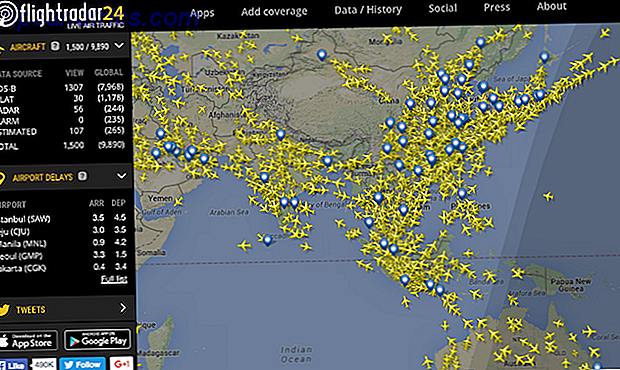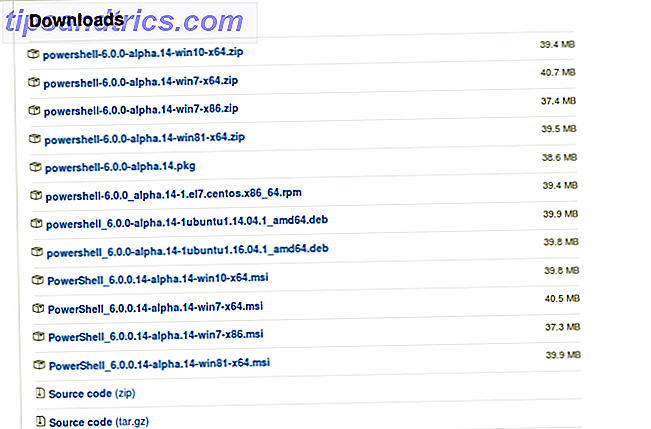
Windows PowerShell es un excelente marco de administración de configuración y automatización. Está compuesto por un shell de línea de comandos y un lenguaje de scripts basado en .NET. Los administradores utilizan PowerShell como medio para administrar Windows, Linux y clientes en red.
En 2016, PowerShell de fuente abierta de Microsoft e inauguró una iteración multiplataforma. Esta versión .NET Core ofrece instaladores Linux y macOS. Debido a que los administradores de sistemas a menudo usan Linux, PowerShell en Linux trajo mucha funcionalidad nueva. Aunque es esencialmente el mismo programa, existen diferencias clave, como la capacidad de ejecutar comandos Bash estándar en Linux PowerShell.
En este artículo, voy a mostrar cómo instalar, ejecutar y usar PowerShell en Linux.
¿Qué es Windows PowerShell?
Windows PowerShell es un marco de línea de comandos para la administración de configuraciones y la automatización de tareas. Al ofrecer acceso completo WMI y COM, PowerShell permite a los administradores administrar sistemas Windows remotos y locales. CIM y WS-Management hacen que PowerShell sea capaz de administrar dispositivos de red y sistemas Linux. Aunque PowerShell y Command Prompt pueden parecer similares, definitivamente difieren del Símbolo del sistema frente a Windows PowerShell: ¿Cuál es la diferencia? Símbolo del sistema frente a Windows PowerShell: ¿Cuál es la diferencia? Los usuarios de Windows pueden funcionar sin usar el símbolo del sistema o PowerShell. Pero con Windows 10 y nuevas características a la vuelta de la esquina, tal vez ya es hora de que aprendamos. Lee mas .
En 2016, Windows debutó su campaña "Windows loves Linux". Entre los proyectos de socios Linux-Windows se encontraba Bash en Windows. Una guía rápida para Linux Bash Shell en Windows 10. Una guía rápida para Linux Bash Shell en Windows 10 Ahora puede ejecutar Linux en Windows. Obtenga más información sobre Bash en Windows, desde cómo y por qué debería instalarlo, hasta funciones ocultas que probablemente desconozca. Lee mas . Los usuarios que ejecutan la Actualización de Aniversario de Windows 10 pueden instalar un subsistema completo de Linux en Windows. Windows 10 recibe una Petición de Comando Completa de Linux. Windows 10 recibe una Petición de Comando Completa de Linux. Shell BASH, completo con un subsistema Linux, llega a Windows 10 con el Aniversario. Actualización este verano. Ese fue uno de los mayores anuncios en la Build Developer Conference. He aquí por qué esto importa. Leer más máquinas. Esto produce acceso a la línea de comando. Puede instalar y ejecutar varios programas de GUI. Sin embargo, usar la línea de comando es la verdadera intención detrás de Bash para Windows.
Instalación de PowerShell en Linux (con línea de comandos)
Comience descargando el instalador de PowerShell apropiado en Linux desde la página de GitHub. Puede encontrar instaladores para Ubuntu 16.04 y 14.04, Red Hat Enterprise Linux 7 y CentOS 7, y macOS. Comience por descargar el instalador correcto para su sistema operativo. Estoy ejecutando Ubuntu 16.04, así que descargué Ubuntu DEB 16.04. Sin embargo, el instalador debería funcionar para cualquier derivado de Ubuntu como Lubuntu y Xubuntu.
Los usuarios de Ubuntu tendrán un paquete DEB mientras que los usuarios de CentOS y RHEL usarán un RPM. El instalador de macOS es un PKG.
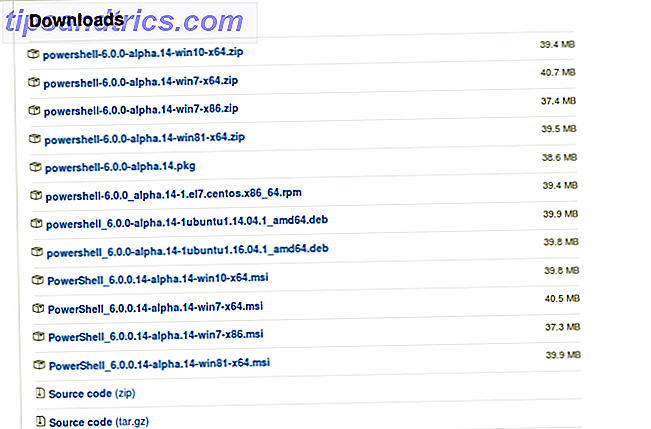
Debido a que PowerShell es una utilidad de línea de comandos, veamos primero la instalación de PowerShell a través de la línea de comandos de Linux. Tenga en cuenta dónde se descarga su DEB de PowerShell. Por lo general, este será el directorio "Descargas" predeterminado. Una vez que haya localizado el paquete, ejecute el siguiente comando:
sudo apt-get install libunwind8 libicu55 sudo dpkg -i /path/to/your/powershell.deb Reemplace la línea "ruta a" con la ruta de carpeta correcta y DEB exacta. Usé el paquete Ubuntu 16.04 y el DEB se encuentra en mi directorio "Descargas". Por lo tanto, el comando que ejecuté se veía así:
sudo apt-get install libunwind8 libicu55 sudo dpkg -i /home/moe/Downloads/powershell_6.0.0-alpha.14-1ubuntu1.16.04.1_amd64.deb Esto instala Windows PowerShell y sus dependencias. Debido a que estamos instalando con permisos de superusuario, se le solicitará su contraseña durante la instalación.
![]()
Espere a que finalice la instalación. Verá algunas líneas sobre cómo prepararse para descomprimir PowerShell y configurar PowerShell. Una vez que esto concluya, está listo para comenzar a usar PowerShell.

Instalación de PowerShell en Linux (sin línea de comandos)
Alternativamente, puede instalar Windows PowerShell en Linux sin usar la línea de comando. Si está instalando PowerShell, es probable que no tenga miedo de usar la línea de comando. Regresa ahora si lo haces. Pero, por simplicidad, simplemente puede ejecutar el instalador del paquete a través del Centro de Software de Ubuntu. Haga doble clic en DEB para abrirlo con el Centro de software de Ubuntu. Desde aquí, haz clic en Instalar .
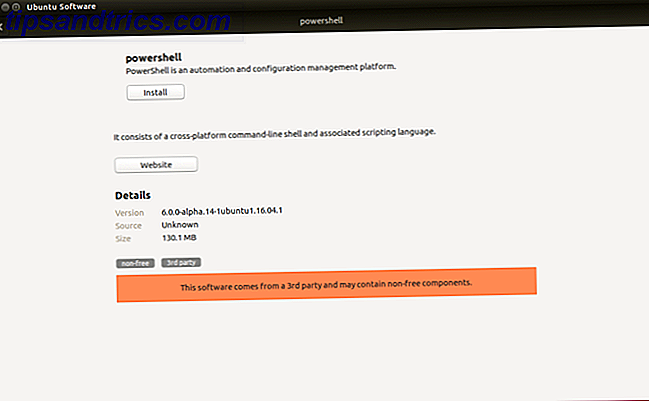
Al igual que con la instalación de línea de comando, se le pedirá su contraseña.
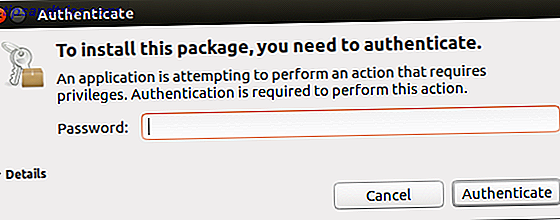
Una vez que finalice la instalación de PowerShell, verá una notificación de que el proceso se ha completado.
Usando PowerShell en Linux
La ejecución de Windows PowerShell en Linux requiere la línea de comando. A diferencia de muchos programas, no puede simplemente buscar e iniciar el programa buscando. Abra una nueva terminal y escriba:
powershell Esto muestra las líneas:
PowerShell Copyright (C) 2016 Microsoft Corporation. All rights reserved. Debajo hay una línea de:
PS /home/moe> Desde aquí, puede usar Windows PowerShell exactamente como lo haría en Windows. Simplemente ejecute los cmdlets de PowerShell como lo hace normalmente. Por ejemplo, podemos ejecutar:
Get-ChildItem -Path / 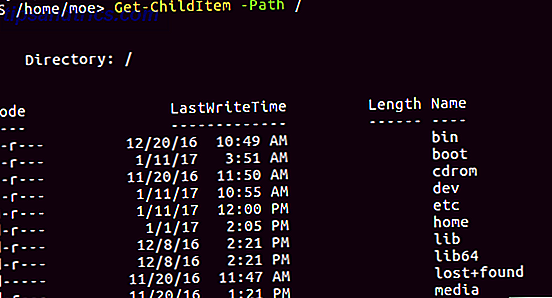
Esto genera una lista de las carpetas y archivos en una unidad del sistema. Cualquier comando que funcione en PowerShell en Windows debería funcionar correctamente en Linux. Para probar, también corrí:
Enable-PSBreakpoint Este comando habilita puntos de interrupción en la consola. Para obtener una lista de los comandos comunes de PowerShell, pruebe estos comandos básicos de PowerShell. 6 Comandos básicos de PowerShell para sacar el máximo provecho de Windows 6 Comandos básicos de PowerShell para sacar el máximo provecho de Windows PowerShell es lo que obtiene cuando otorga esteroides al símbolo del sistema de Windows. Le otorga el control de casi todos los aspectos del sistema de Windows. Te ayudamos a saltar su curva de aprendizaje. Lee mas . Para una inmersión profunda, consulte esta útil publicación de blog con muchos comandos. Sin embargo, hay algunas diferencias clave. En PowerShell en Linux, puede usar comandos nativos de Linux o las variantes de PowerShell. Así que PowerShell en Linux actúa como un híbrido de la línea de comandos de Linux y PowerShell. Varios comandos como ...
ls ... funcionan exactamente como lo harían en una terminal estándar. Ahora que PowerShell ya está en funcionamiento, aprenda a aumentar su productividad con los scripts de PowerShell Impulse su productividad con los scripts de Windows PowerShell Impulse su productividad con los scripts de Windows PowerShell ¿Y si pudiera llevar la productividad de Linux a Windows? La mayoría de las distribuciones de Linux vienen empaquetadas con el poderoso shell Bash. PowerShell es un terminal igualmente poderoso para Windows. Lee mas .
Desinstalando PowerShell en Linux
Desinstalar PowerShell es increíblemente simple. Abra una terminal y ejecute:
sudo apt-get remove powershell Recibirá un mensaje que le preguntará si desea continuar. Presione Y para continuar con la desinstalación.
Tengo el poder (Shell)
Windows llegando a PowerShell fue enorme. En primer lugar, está la funcionalidad para administrar una gran cantidad de sistemas multiplataforma. Los administradores del sistema favorecen notablemente a Linux. Debido a su seguridad y permisos mejorados, así como a la flexibilidad de la línea de comandos, los administradores de sistemas se benefician de los ecosistemas de Linux. Además, la introducción de PowerShell en Linux continuó la afirmación de que Microsoft adora a Linux. Bash en Windows ofreció una gran solución para mantener la línea de comandos en un entorno Windows.
Pero PowerShell es una utilidad de scripting para Linux, no una función de Linux en Windows. Además, PowerShell de fuente abierta de Microsoft, una acción que definitivamente satisface a los usuarios de Linux. Además, en lugar de simplemente PowerShell en Linux, esta versión le permite ingresar tanto comandos estándar de Linux como comandos de PowerShell. Por lo tanto, es una excelente solución híbrida.
La inversión de Microsoft en .NET Core en gran parte hizo factible el abastecimiento abierto de PowerShell. .NET Core es otro de código abierto Un comienzo de GNU para Microsoft: lo que un código abierto .NET Framework significa para el resto de nosotros Un comienzo de GNU para Microsoft: lo que significa un marco de código abierto .NET Framework para el resto de nosotros Microsoft acaba de lanzar un parte significativa de su código bajo una licencia permisiva de código abierto. Este movimiento rompe con años de tradición. ¿Pero por qué y qué significa para ti? Leer más proyecto. La iteración actual de código abierto de PowerShell se basa en .NET Core. Como tal, Linux PowerShell conlleva cualquier limitación de dependencia que las características de .NET Core. En última instancia, PowerShell en Linux es una migración importante hacia la administración de sistemas multiplataforma.
¿Estás usando PowerShell en Linux? Cuéntanos tus opiniones sobre Linux PowerShell en la sección de comentarios a continuación.

![Servicio de carga de videos Twitvid cambia casi todo [Noticias]](https://www.tipsandtrics.com/img/internet/975/video-uploading-service-twitvid-changes-nearly-everything.jpg)